In de digitale wereld van vandaag is het gebruik van sociale media essentieel voor het creëren van gemeenschappen. Een Facebook-groep kan een effectieve manier zijn om gelijkgestemden te vinden en met elkaar te praten over gedeelde interesses. In deze handleiding zal ik je laten zien hoe je een Facebook-groep aanmaakt en deze succesvol kunt laten groeien. Daarbij leer je ook hoe je vrienden uitnodigt en QR-codes genereert om het bereik van je groep te vergroten.
Belangrijkste inzichten
- Een Facebook-groep kan openbaar of privé zijn. In het algemeen is openbaar de betere keuze om meer leden aan te trekken.
- Vrienden uitnodigen is een effectieve eerste stap om je groep te laten groeien.
- QR-codes zijn een innovatieve tool om nieuwe leden aan te trekken.
Stap-voor-stap handleiding
Stap 1: Facebook-groep aanmaken
Om te beginnen moet je inloggen op je Facebook-account. Ga vervolgens naar je startpagina. Aan de linkerkant zie je het menu. Klik daar op Groepen om naar het overzicht van je groepen te gaan.
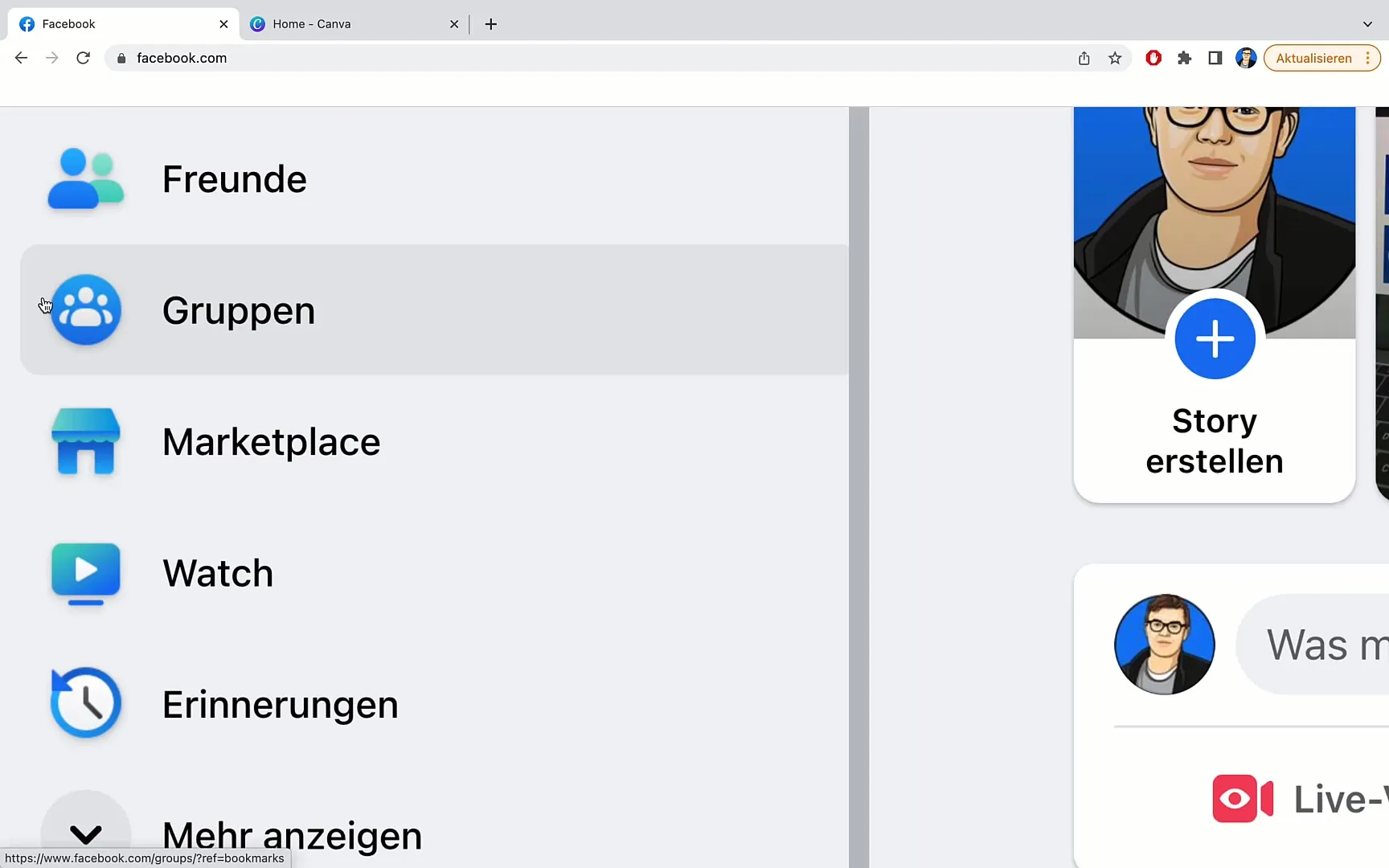
Je wordt nu doorgestuurd naar een pagina waar je al je bestaande groepen kunt zien. Om een nieuwe groep aan te maken, klik je opnieuw aan de linkerkant op Nieuwe groep aanmaken.
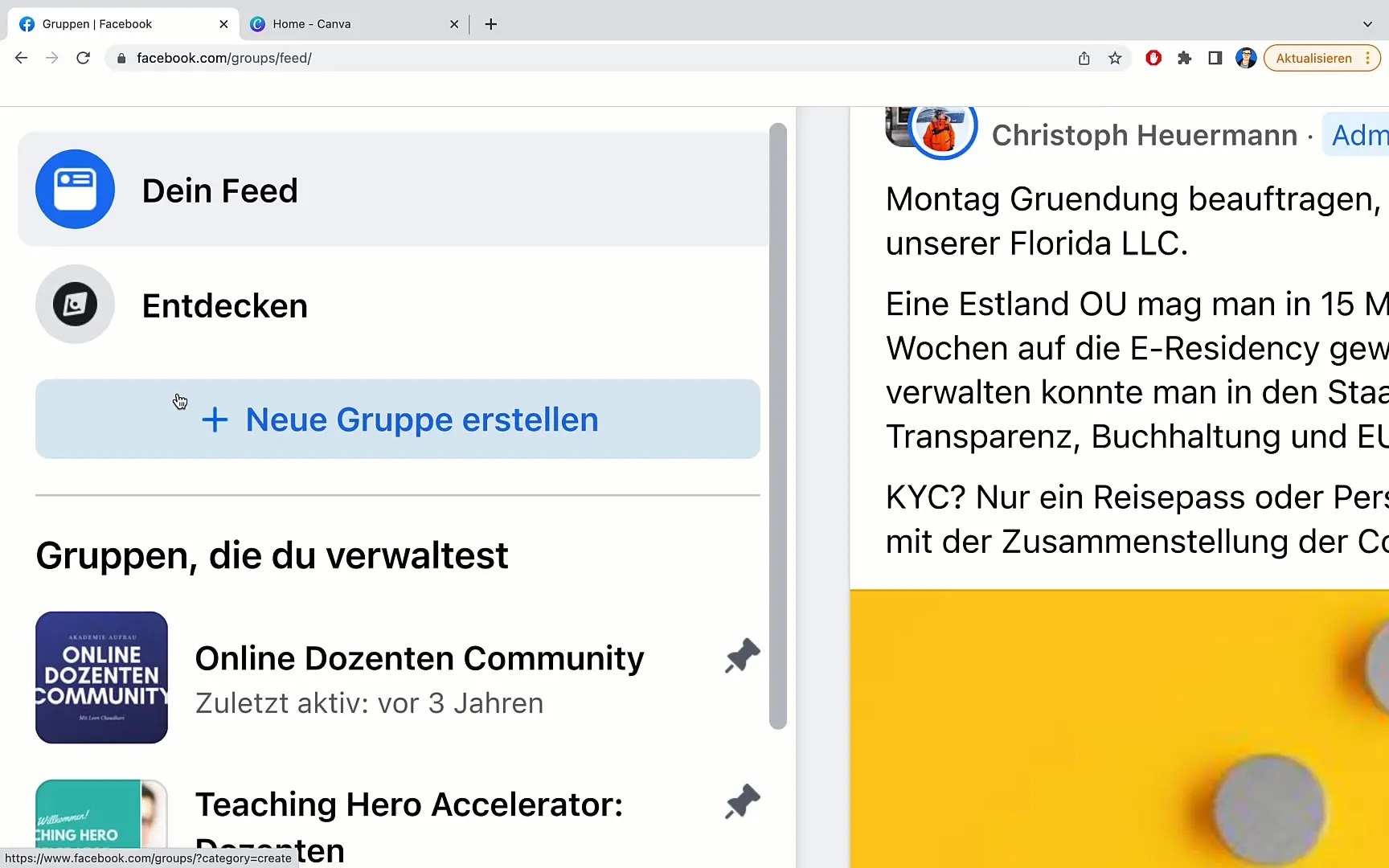
Je wordt dan doorgestuurd naar een pagina waar je de naam van je groep kunt invoeren. Laten we hem bijvoorbeeld "Testgroep Nummer 1" noemen.
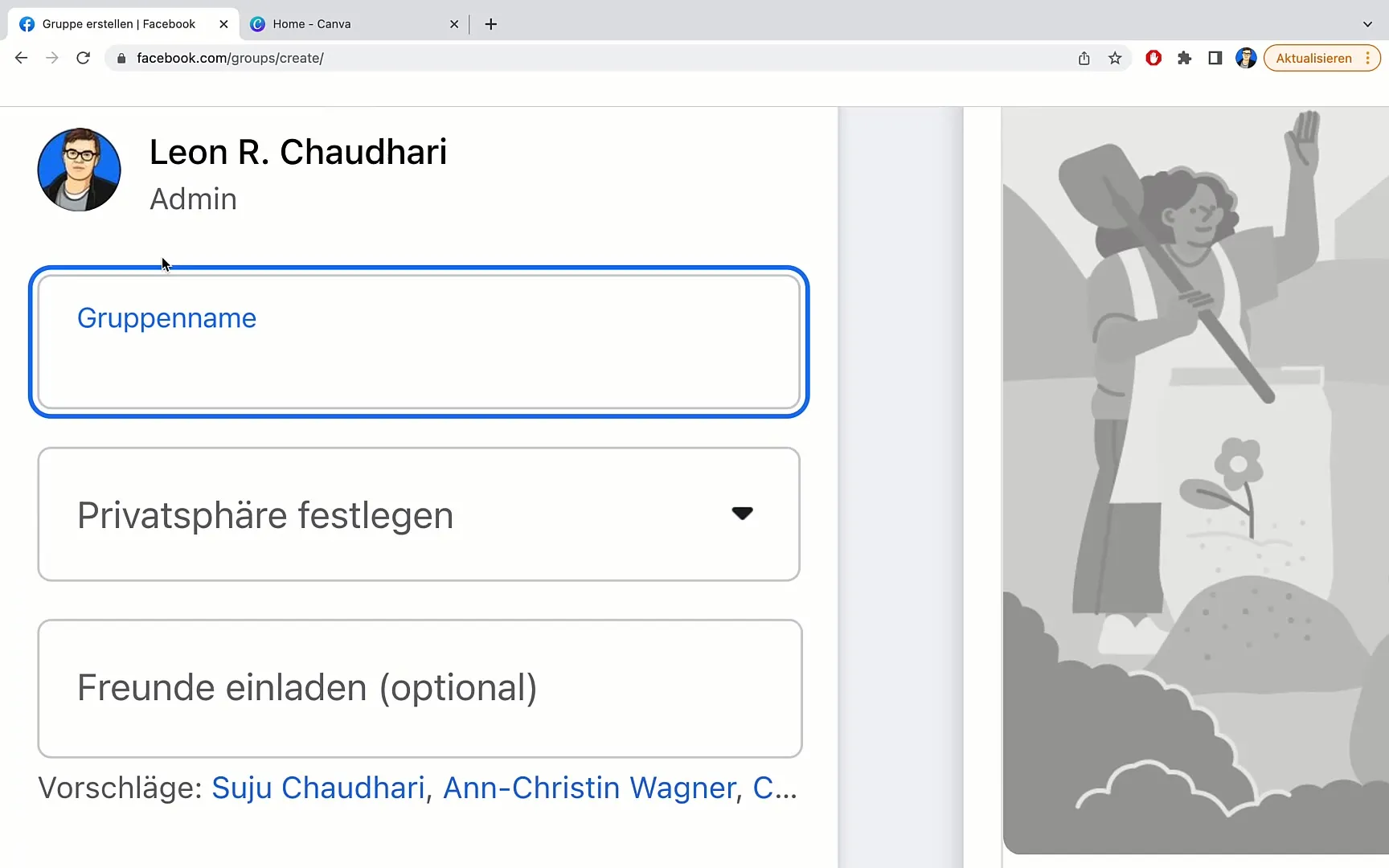
Stap 2: Privacy-instellingen instellen
Nadat je de naam van je groep hebt ingevoerd, scroll je naar beneden om de privacy van je groep in te stellen. Hier heb je twee opties: openbaar of privé. De openbare instelling staat iedereen toe om de leden en berichten van de groep te zien, terwijl bij de privé optie alleen leden deze informatie kunnen bekijken. Als je van plan bent om je groep te laten groeien, raad ik aan om deze openbaar te maken.
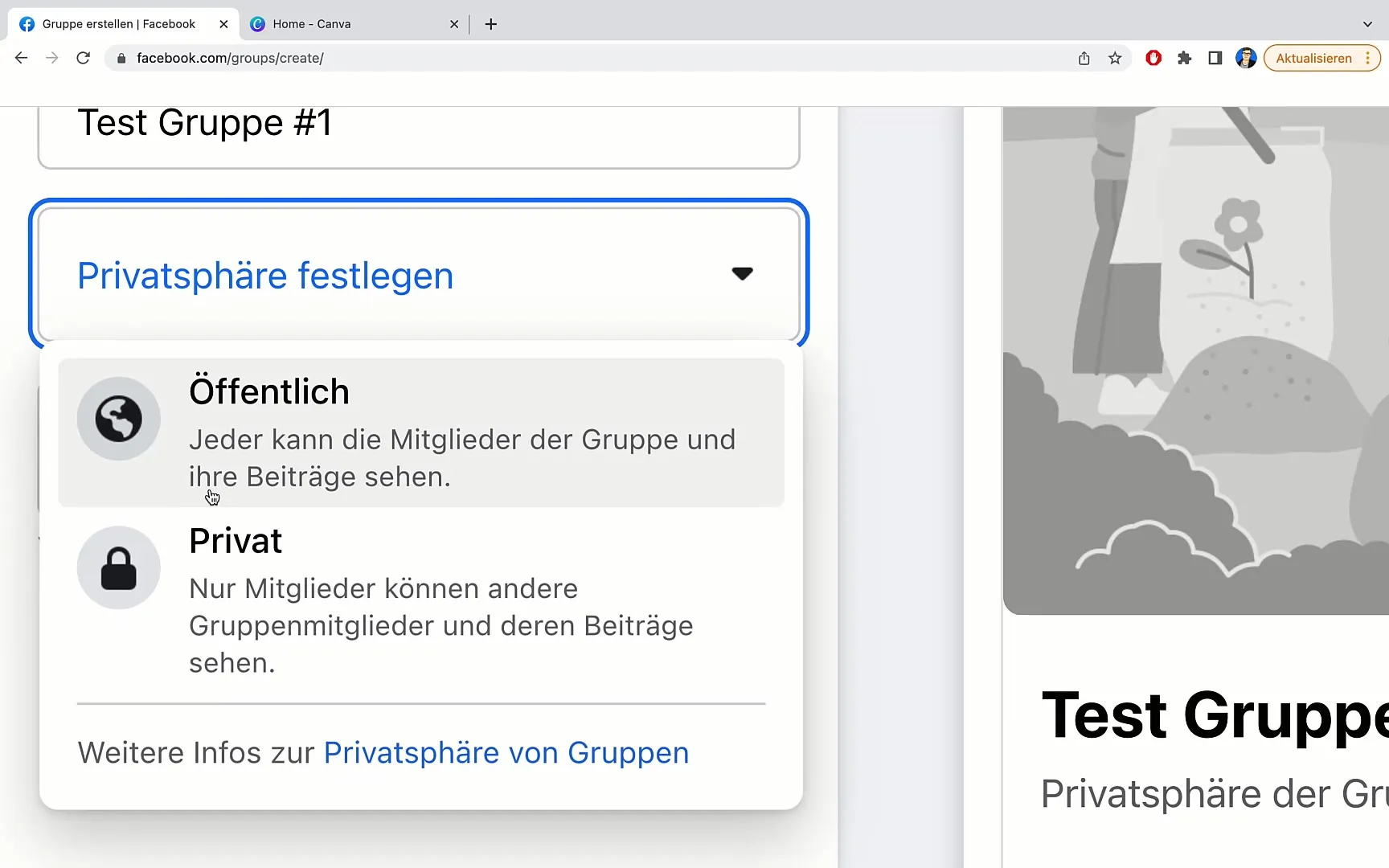
Dit komt doordat een openbare groep potentiële leden in staat stelt een eerste indruk op te doen en te beslissen of ze willen toetreden.
Stap 3: Vrienden uitnodigen
Nu je groep is aangemaakt en de privacy-instellingen zijn ingevoerd, is de volgende belangrijke stap om vrienden uit te nodigen. Ga hiervoor naar de rechterkant van je groep en klik op de Uitnodigen-knop.
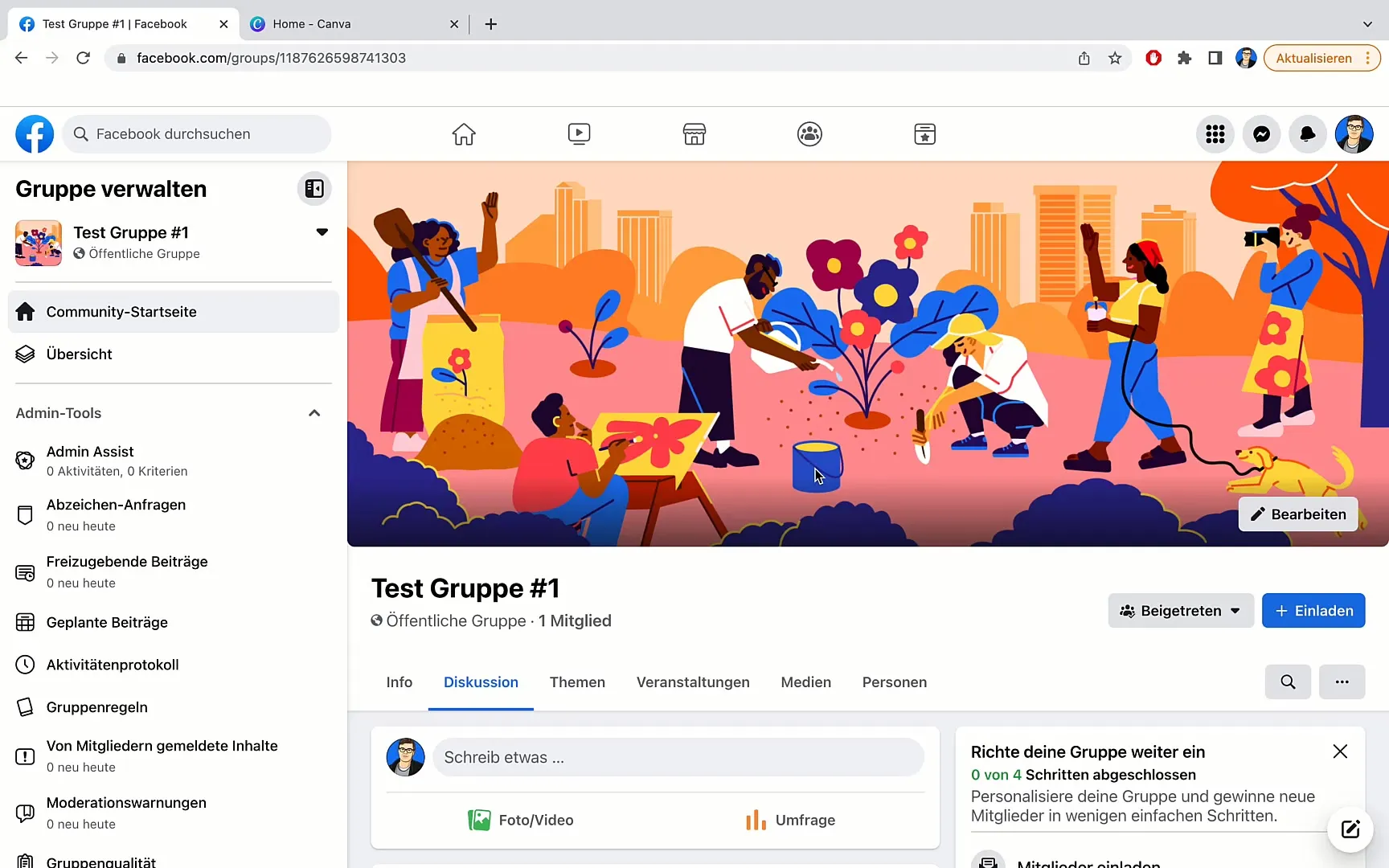
Je krijgt twee opties: Vrienden op Facebook uitnodigen of via e-mail uitnodigen. Kies de eerste optie en er wordt een lijst met je vrienden geopend.
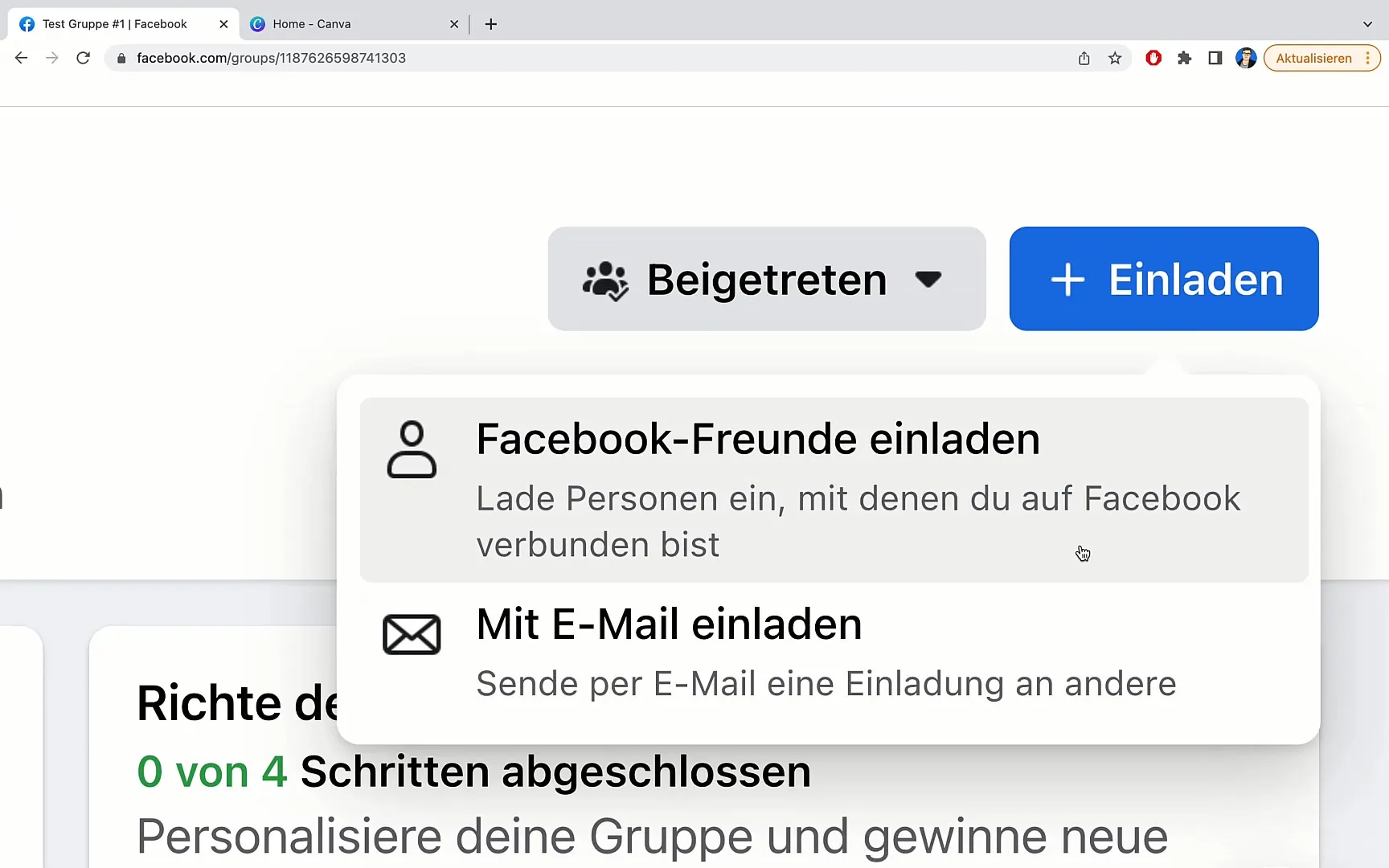
Hier kun je door de lijst van vrienden bladeren en specifieke mensen selecteren die lid moeten worden van je groep. Je kunt zelfs filteren op bepaalde locaties of groepen. Als je alle gewenste personen hebt geselecteerd, klik je op Uitnodiging versturen.
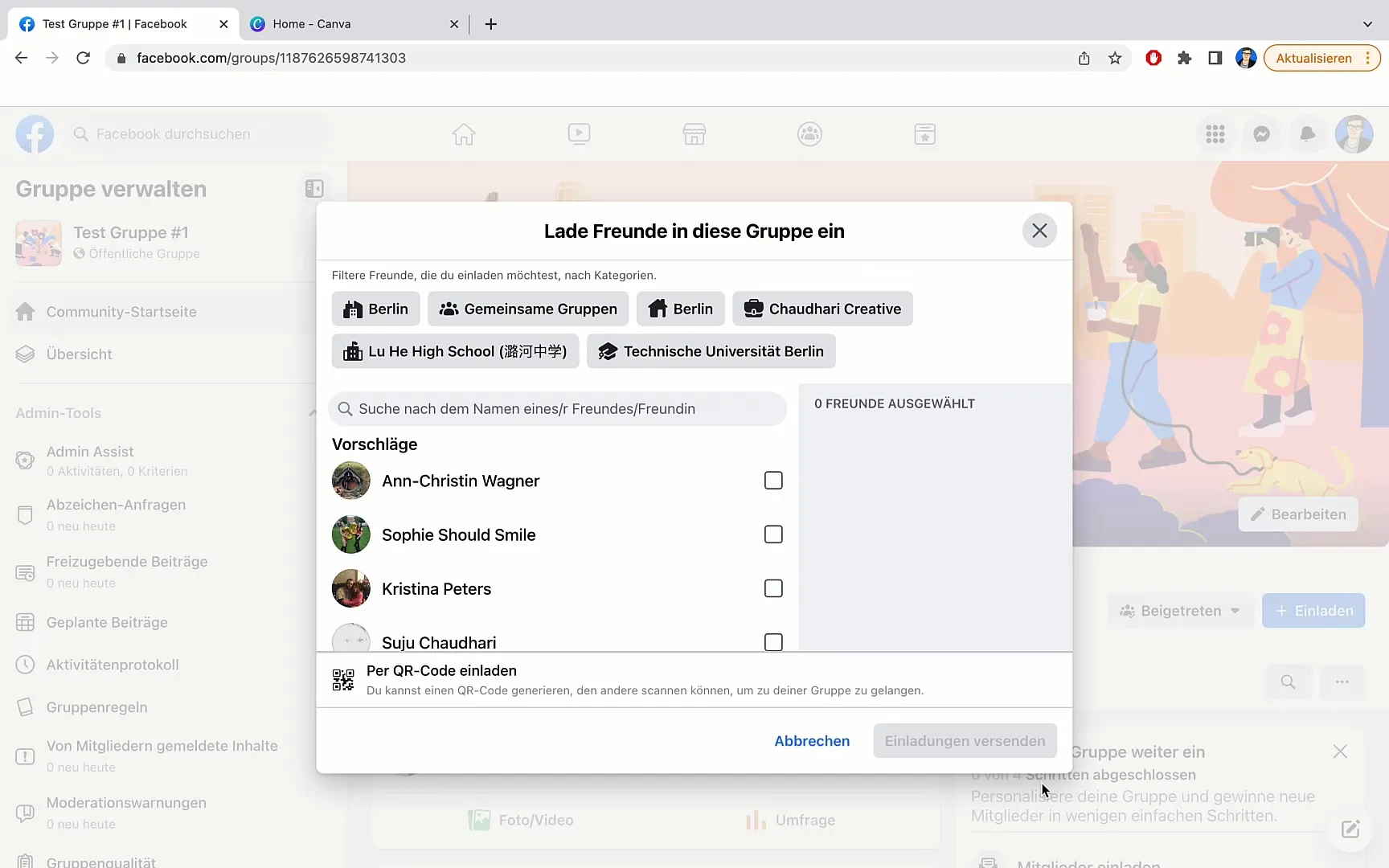
Stap 4: QR-code genereren
Een andere effectieve manier om nieuwe leden aan te trekken is door het genereren van een QR-code. Deze kun je delen met anderen of zelfs integreren in verschillende media. Klik daarvoor op de optie om een QR-code te genereren.
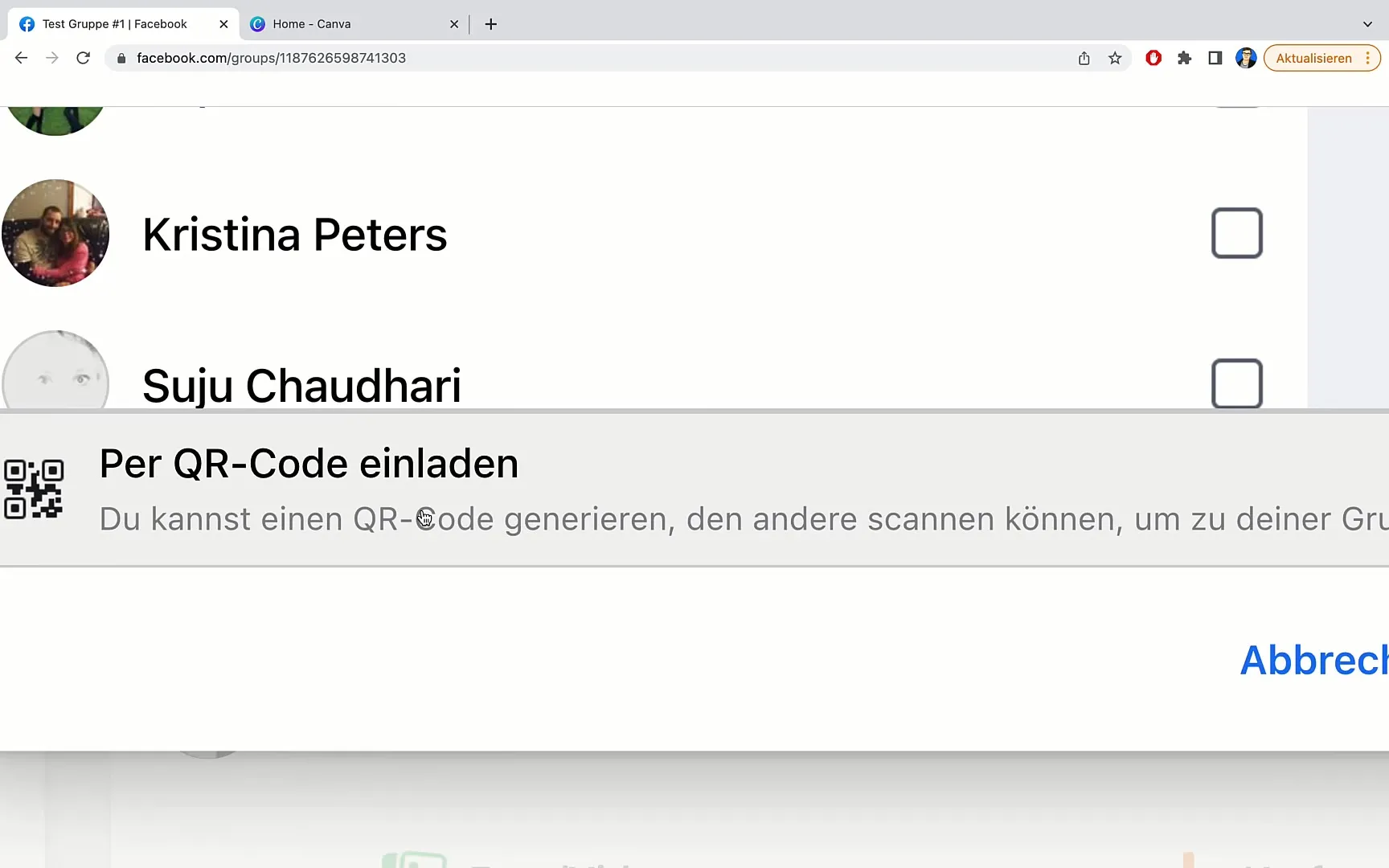
Nadat de QR-code is gegenereerd, krijg je de mogelijkheid om deze te downloaden of te kopiëren. Deze QR-code kan dan bijvoorbeeld geïntegreerd worden in chatbots of gedeeld worden op sociale media zoals Instagram of YouTube.
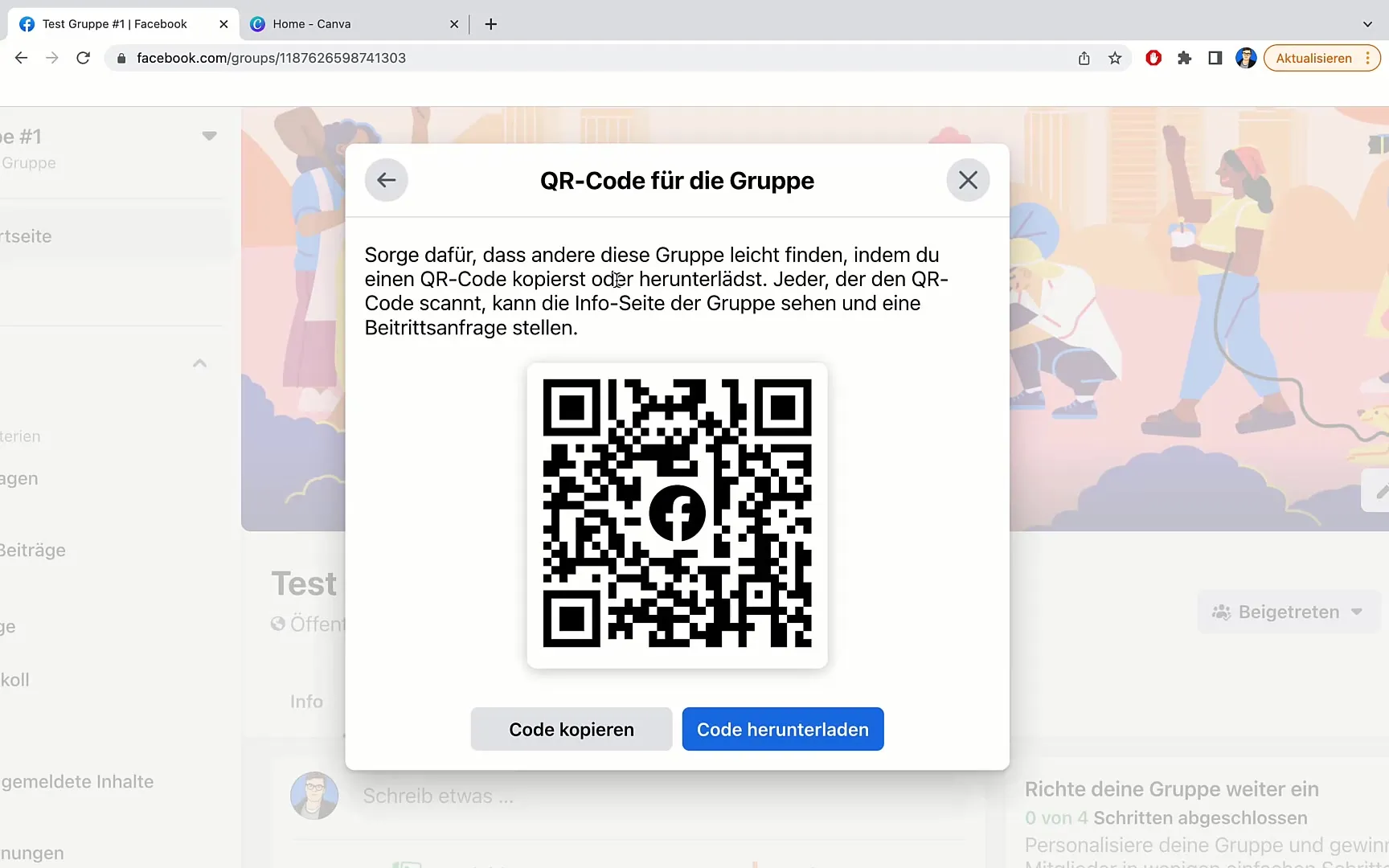
Het gebruik van een QR-code is bijzonder handig omdat gebruikers alleen hoeven te scannen om lid te worden van je groep, zonder dat ze omslachtige links hoeven aan te klikken.
Stap 5: Uitnodigingen per e-mail versturen
Naast het uitnodigen van vrienden via Facebook kunt u ook uitnodigingen per e-mail versturen. Ga hiervoor naar de optie om leden per e-mail uit te nodigen. Hier kunt u e-mailadressen invoeren en een uitnodigende boodschap schrijven.
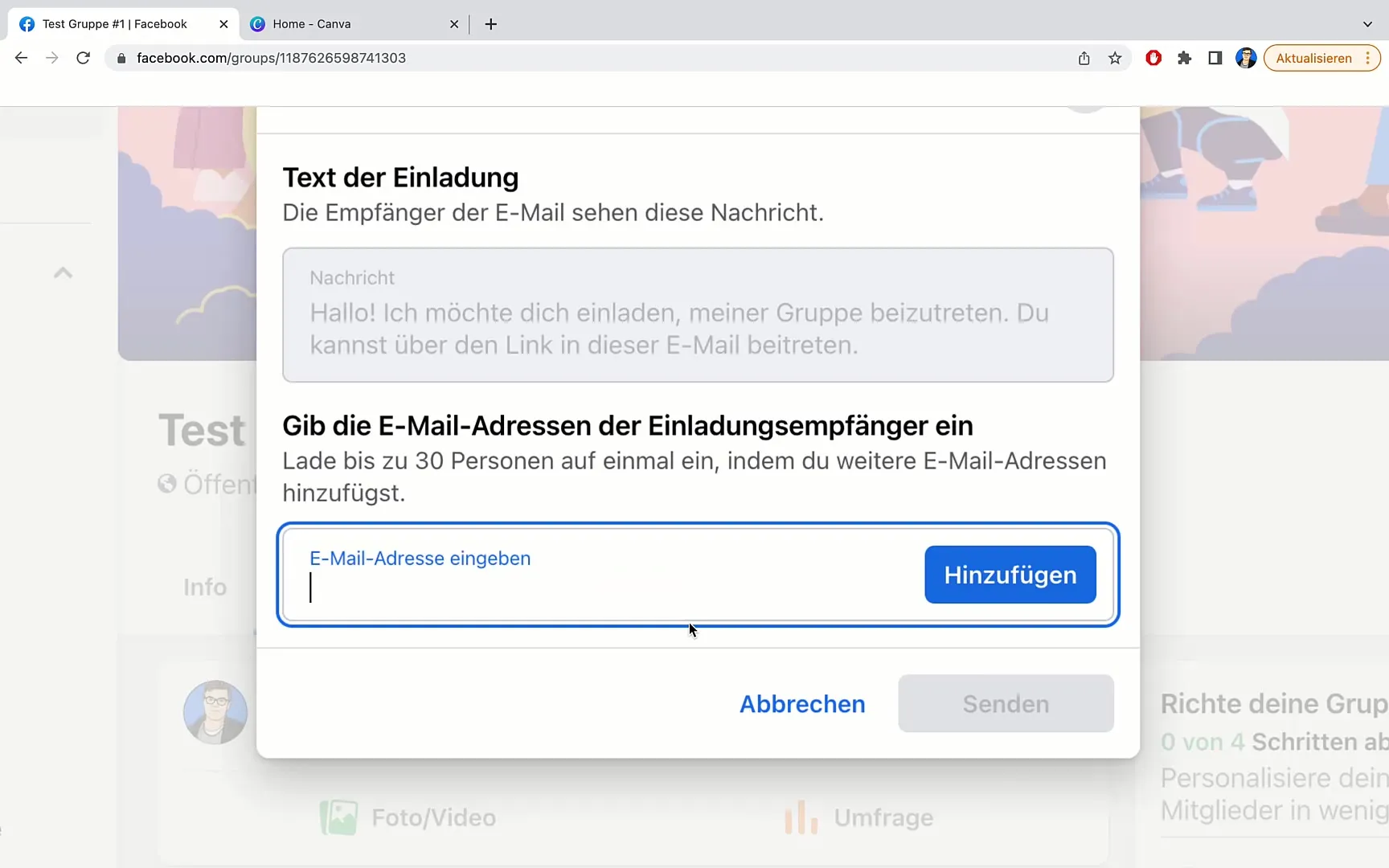
U kunt tot 30 personen tegelijk uitnodigen. Nadat u alle e-mailadressen heeft toegevoegd, klikt u gewoon op Verzenden.
Samenvatting
In deze handleiding heeft u geleerd hoe u een Facebook-groep aanmaakt, de privacy-instellingen instelt, vrienden uitnodigt, een QR-code maakt en e-mailuitnodigingen verstuurt. Succesvolle Facebook-marketing vereist betrokkenheid en strategieën om het bereik van uw groep te vergroten.
Veelgestelde vragen
Hoe maak ik een Facebook-groep aan?Log in op uw Facebook-account, ga naar Groepen en klik op Nieuwe groep aanmaken.
Moet mijn groep openbaar of privé zijn?Openbare groepen trekken doorgaans meer leden aan, terwijl privégroepen de inhoud beschermen.
Hoe nodig ik vrienden uit voor mijn groep?Ga naar uw groep, klik op de Uitnodigen-knop en selecteer uw vrienden.
Wat is een QR-code en hoe gebruik ik deze?Een QR-code maakt het mogelijk dat andere personen uw groep snel kunnen scannen en lid kunnen worden.
Kan ik ook uitnodigingen per e-mail versturen?Ja, u kunt e-mailadressen invoeren en automatisch uitnodigingen versturen naar maximaal 30 personen.


